很多朋友还不会在excel里通过TRIM公式去空格,今天小编就教亲们在excel里通过TRIM公式去空格的具体操作方法,相信会有所帮助。

1、打开EXCEL文件,输入数据。

2、我们在输入数据时,最常犯的错误是多输入空格,但空格是看不见的,这对排序结果是有影响的。怎么办呢?我们只要用trim公式去掉空格就好了。在E3单元格输入公式“=TRIM(C3)”。
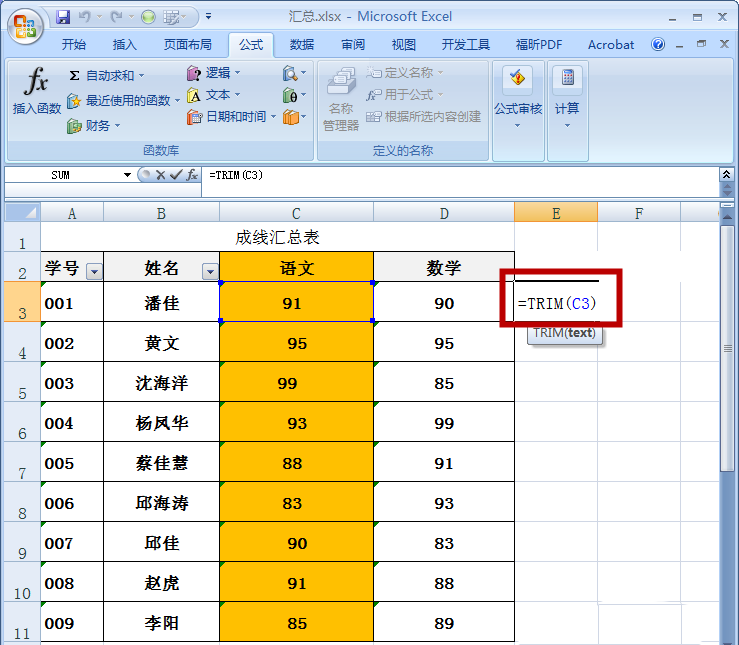
3、回车后即得到以下值。
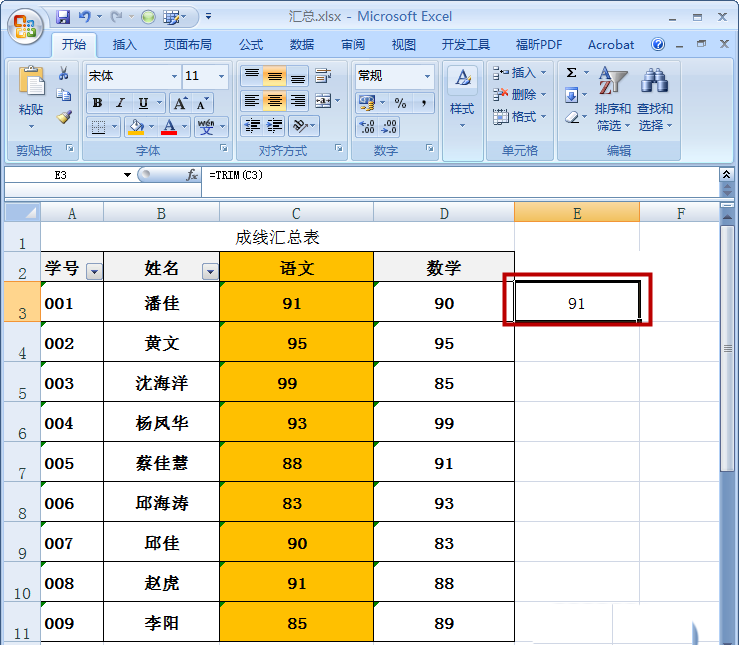
4、用自动填充填入下面行的数据,结果如下。

5、选中E3至E11单元格,按Ctrl+C,准备复制。
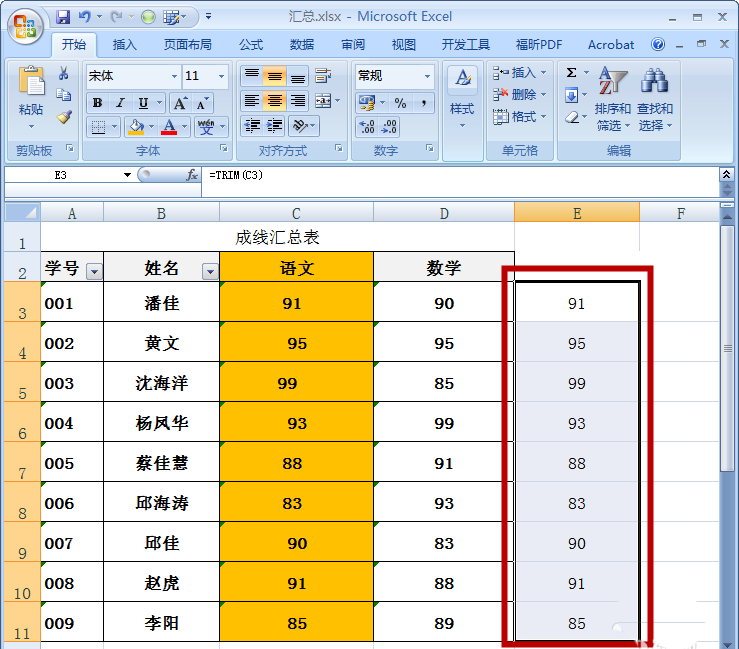
6、鼠标右击C3单元格,弹出对话框,选择“选择性粘贴”。

7、在对话框中选择“数值”,然后点“确定”。
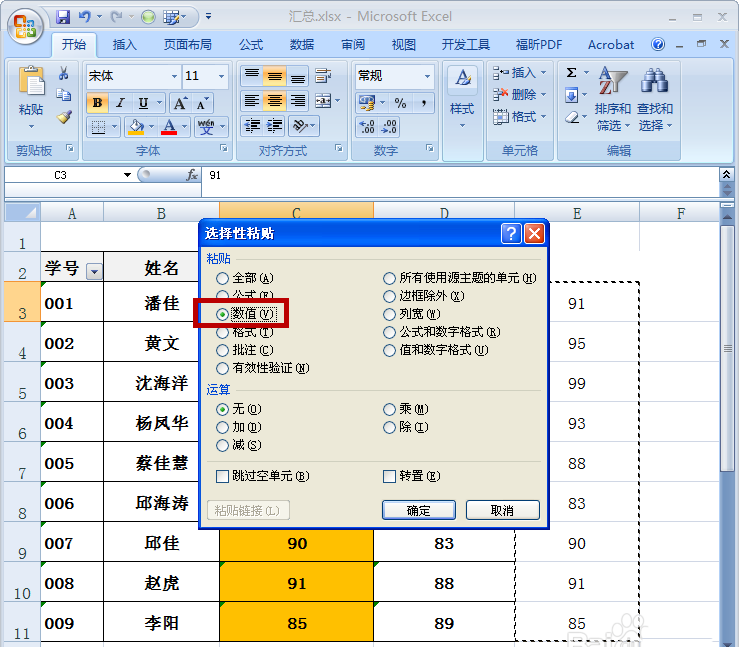
8、这样C列中的多余的空格就去除了。删除辅助列”E列“删除即可。

9、下面开始排序,选中需排序的内容,点击菜单”数据“下的”排序“按钮。弹出”排序“对话框,设立”主要关键字。勾选“数据包含标题”。
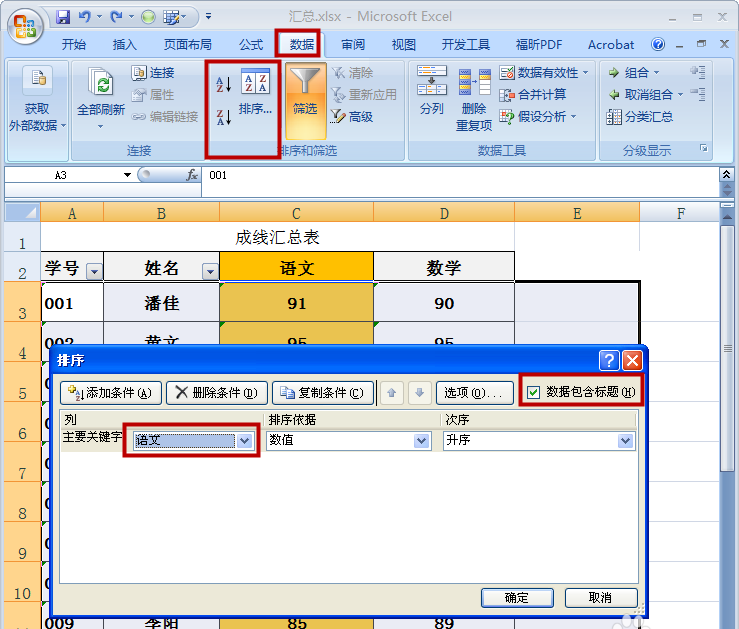
10、点击确定按钮,排序即成功。
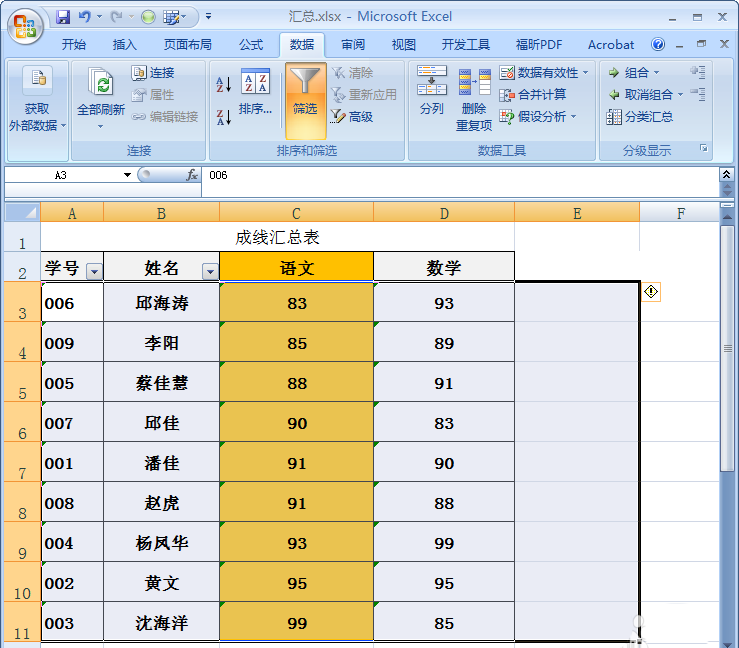
上面就是小编带来的在excel里通过TRIM公式去空格的具体操作教程,小伙伴们都学会了吗?
 天极下载
天极下载

































































 腾讯电脑管家
腾讯电脑管家
 火绒安全软件
火绒安全软件
 微信电脑版
微信电脑版
 向日葵远程控制软件
向日葵远程控制软件
 微信最新版
微信最新版
 桌面百度
桌面百度
 CF活动助手
CF活动助手
 自然人电子税务局(扣缴端)
自然人电子税务局(扣缴端)